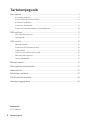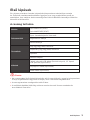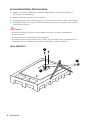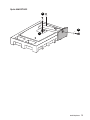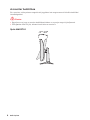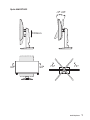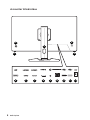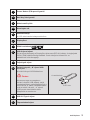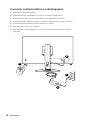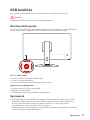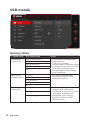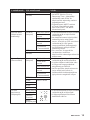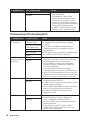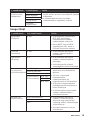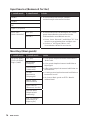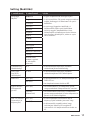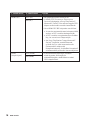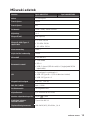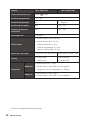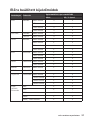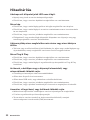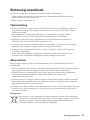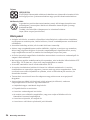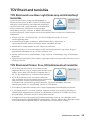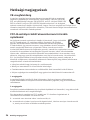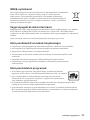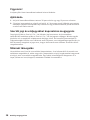Optix sorozat
LCD-monitor
Optix MAG2742 (3CA7)
Optix MAG274R2 (3CA7)

2
Tartalomjegyzék
Tartalomjegyzék
Első lépések ..................................................................................................................3
A csomag tartalma ................................................................................................. 3
A monitorállvány felszerelése ................................................................................ 4
A monitor beállítása ............................................................................................... 6
A monitor áttekintése ............................................................................................. 8
A monitor csatlakoztatása a számítógéphez ....................................................... 10
OSD beállítás ...............................................................................................................11
Navi Key (Navi gomb) ............................................................................................ 11
Gyorsgomb ............................................................................................................ 11
OSD-menük ................................................................................................................ 12
Gaming (Játék) ...................................................................................................... 12
Professional (Professzionális) ............................................................................. 14
Image (Kép) ........................................................................................................... 15
Input Source (Bemeneti forrás) ........................................................................... 16
Navi Key (Navi gomb) ............................................................................................ 16
Setting (Beállítás) ................................................................................................. 17
Műszaki adatok ...........................................................................................................19
Előre beállított kijelzőmódok ..................................................................................... 21
Hibaelhárítás ............................................................................................................... 22
Biztonsági utasítások ................................................................................................. 23
TÜV Rheinland tanúsítás ............................................................................................ 25
Hatósági megjegyzések ............................................................................................. 26
Átdolgozás
V1.0, 2020/12

3
Első lépések
Első lépések
Ez a fejezet a hardver üzembe helyezésével kapcsolatos tudnivalókat mutatja
be. Eszközök csatlakoztatása közben ügyeljen arra, hogy megfelelően tartsa az
eszközöket, és a statikus elektromosság elkerülése érdekében használjon földelést
biztosító csuklószorítót.
A csomag tartalma
Monitor
Optix MAG2742 (3CA7)
Optix MAG274R2 (3CA7)
Dokumentáció
Gyors üzembehelyezési útmutató
Regisztrációs kártya
Garanciakártya
Tartozékok
Talp (egy vagy több) csavarral
Talpállvány (egy vagy több) csavarral
Tápkábel
Hálózati adapter
Kábelek
Felfelé irányuló USB-kábel (Felfelé irányuló, „B” típusú
USB-porthoz) (opcionális)
DisplayPort-kábel (opcionális)
HDMI-kábel (opcionális)
⚠
Fontos
∙
Ha a csomagban lévő tételek bármelyike sérült vagy hiányzik, vegye fel a kapcsolatot
a helyi forgalmazóval vagy azzal a hellyel, ahol a terméket megvásárolta.
∙
A csomag tartalma országonként eltérő lehet.
∙
A mellékelt tápkábel kizárólag ehhez a monitorhoz való és nem szabad más
termékekkel használni.

4
Első lépések
A monitorállvány felszerelése
1. Hagyja a monitort a habszivacs védőcsomagolásában. Illessze az állványt a
monitoron lévő rovátkához.
2. Húzza meg az állványban lévő csavarokat.
3. Csatlakoztassa a talpat az állványhoz, és húzza meg a csavart a talp rögzítéséhez.
4. Győződjön meg arról, hogy az állványszerelvény helyesen van felszerelve, mielőtt
felállítaná a monitort.
⚠
Fontos
∙
Helyezze a monitort egy puha, biztonságos felületre, nehogy a kijelzőpanel
megkarcolódjon.
∙
A kijelzőpanelen ne használjon éles tárgyakat.
∙
Az állványkonzol felszerelésére való rovátka fali szerelőknzollal is használható. A
megfelelő fali szerelőkészletet illetően érdeklődjön a viszonteladónál.
Optix MAG2742
1
2
3

5
Első lépések
Optix MAG274R2
1
2
3

6
Első lépések
A monitor beállítása
Ez a monitor a kényelmes megtekintés jegyében lett megtervezve különféle beállítási
lehetőségekkel.
⚠
Fontos
∙
Ügyeljen arra, hogy a monitor beállítása közben ne nyomja meg a kijelzőpanelt.
∙
Elforgatása előtt kérjük, döntse kissé hátra a monitort.
Optix MAG2742
-5
O
20
O

7
Első lépések
Optix MAG274R2
-5
O
20
O
75
O
100mm
90
O
90
O
75
O

8
Első lépések
A monitor áttekintése
2
3
4
6 7 8 9
1
7 10 11 11 12
5

9
Első lépések
1
Power Button (Főkapcsoló gomb)
2
Navi Key (Navi gomb)
3
Kábelvezető nyílás
4
Kensington zár
5
Makróbillentyű
A OSD-alkalmazás bekapcsolásához.
6
DisplayPort
7
HDMI-csatlakozó
8
USB C típusú aljzat
Ez az aljzat támogatja a DisplayPort Alternate (DP Alt) módot, és legfeljebb
5V/3A (15W) tápfeszültség leadását. Csak videojelet közvetít és az
adatátvitelt nem támogatja.
9
Fejhallgató aljzat
10
Felfelé irányuló, „B” típusú USB
2.0-s port
A felfelé irányuló USB-kábelhez.
⚠
Fontos
Keresse meg a csomagban a
felfelé irányuló USB-kábelt, majd
csatlakoztassa a számítógéphez és a
monitorhoz. A kábel csatlakoztatása
után a lefelé irányuló, „A” típusú
USB-portok használatra kész
állapotúak a monitoron.
A PC-hez
A monitorhoz
11
USB 2.0 Type A aljzat
12
Tápcsatlakozó aljzat

10
Első lépések
A monitor csatlakoztatása a számítógéphez
1. Kapcsolja ki a számítógépét.
2. Csatlakoztassa a videokábelt a monitor és a számítógép közé.
3. Állítsa össze a monitor hálózati adapterét és tápkábelét. (A ábra)
4. Csatlakoztassa a hálózati adaptert a monitor tápcsatlakozó aljzat. (B ábra)
5. Csatlakoztassa a tápkábelt a konnektorba. (C ábra)
6. Kapcsolja be a monitort. (D ábra)
7. Kapcsolja be a számítógépet, és a monitor automatikusan észlelni fogja a
jelforrást.
A
B
C
D

11
OSD beállítás
OSD beállítás
Ez a fejezet az OSD beállítására vonatkozó fontos tudnivalókat ismerteti.
⚠
Fontos
Az adatok előzetes értesítés nélkül megváltozhatnak.
Navi Key (Navi gomb)
A monitoron egy Navi Key (Navi gomb) található. Ez egy többirányú vezérlőbillentyű,
amely a képernyőn megjelenő (OSD) menüben történő navigálást segíti.
Fel / Le / Bal / Jobb:
∙ Funkciómenük és elemek kiválasztása
∙ funkció-értékek beállítása
∙ A funkciómenükbe történő belépés/kilépés onnan
Nyomja meg az (OK) gombot:
∙ A képernyőmenü (OSD) megnyitása
∙ Belépés az almenükbe
∙ A kiválasztott elem vagy beállítás megerősítése
Gyorsgomb
∙ A felhasználóknak lehetősége van megnyitni a Game Mode (Játék mód), Screen
Assistance (Képsegéd), Alarm Clock (Ébresztőóra) és Input Source (Bemeneti
forrás) funkciómenüket a Navi Key (Navi gomb) fel, le, balra vagy jobbra
mozgatásáával, amikor az OSD-menü nem aktív.
∙ A felhasználóknak lehetősége van testreszabni saját Gyorbillentyűiket a különféle
funkciómenükbe történő belépéshez.

12
OSD-menük
OSD-menük
Gaming (Játék)
1. szintű menü 2./3. szintű menü Leírás
Game Mode
(Játékmód)
User (Felhasználói) ∙ A felhasználó módosíthatja az
összes elemet.
∙ A Fel és Le gombbal
kiválaszthatja a módeffektusokat,
és megtekintheti az előnézetüket.
∙ A OK gomb megnyomásával
jóváhagyhatja és beállíthatja a
kívánt módtípust.
FPS
Racing (Verseny)
RTS
RPG
Night Vision
(Éjszakai látás)
OFF (KI) ∙ Ez a funkció optimalizálja
az alapvető fényerőt és FPS
játékokhoz ajánlott.
Normal (Normál)
Strong (Erős)
Strongest (Legerősebb)
A.I.
Response Time
(Válaszidő)
Normal (Normál) ∙ A felhasználók bármelyik módban
módosíthatják a válaszidőt.
∙ A Válaszidő szürkén jelenik meg,
ha az MPRT engedélyezett.
∙ A Válaszidő Gyors értékre
állítandó, miután az MPRT
letiltásra került.
Fast (Gyors)
Fastest (Leggyorsabb)

13
OSD-menük
1. szintű menü 2./3. szintű menü Leírás
MPRT OFF (KI) ∙ Az alapértelmezett érték az KI.
∙ Az MPRT (Motion Picture
Response Time - Mozgókép-
válaszidő) csak 85 Hz-es
Képfrissítési sebesség mellett
engedélyezhető.
∙ Engedélyezett MPRT mellett
a Panel válaszidőnek meg
kell felelnie az 1 ms MPRT
követelménynek.
ON (BE)
Refresh Rate
(Képfrissítési
sebesség)
Location
(Helyzet)
Bal felső sarok ∙ A felhasználók bármelyik módban
módosíthatják a képfrissítési
sebességet.
∙ Az alapértelmezett képfrissítési
sebesség helye a bal felső
sarok. A helyet az OSD-menüben
módosíthatja. A OK gomb
megnyomásával jóváhagyhatja
és beállíthatja a képfrissítési
sebesség helyét.
∙ Ez a monitor az operációs
rendszerben beállított
képfrissítési sebességet követi és
alkalmazza.
Jobb felső
sarok
Bal alsó sarok
Jobb alsó
sarok
Customize
(Testreszabás)
OFF (KI)
ON (BE)
Alarm Clock
(Ébresztőóra)
Location
(Helyzet)
Bal felső sarok ∙ A felhasználók bármelyik módban
módosíthatják az Ébresztőóra.
∙ A kívánt időpont beállítása után
a OK gomb megnyomásával
aktiválhatja az időzítőt.
∙ Az Ébresztőóra alapértelmezett
helye a Bal felső sarok. A
felhasználók kiválaszthatják az
igényeiknek megfelelő helyet.
Jobb felső
sarok
Bal alsó sarok
Jobb alsó
sarok
Customize
(Testreszabás)
OFF (KI)
15:00 00:01~99:59
30:00
45:00
60:00
Screen
Assistance
(Képsegéd)
None (Nincs)
∙ A felhasználók bármelyik módban
módosíthatják a Képsegéd.
∙ A Képsegéd alapértelmezett
beállítása a Nincs.
Icon (Ikon)
Position
(Pozíció)
Reset
(Alaphelyzet)
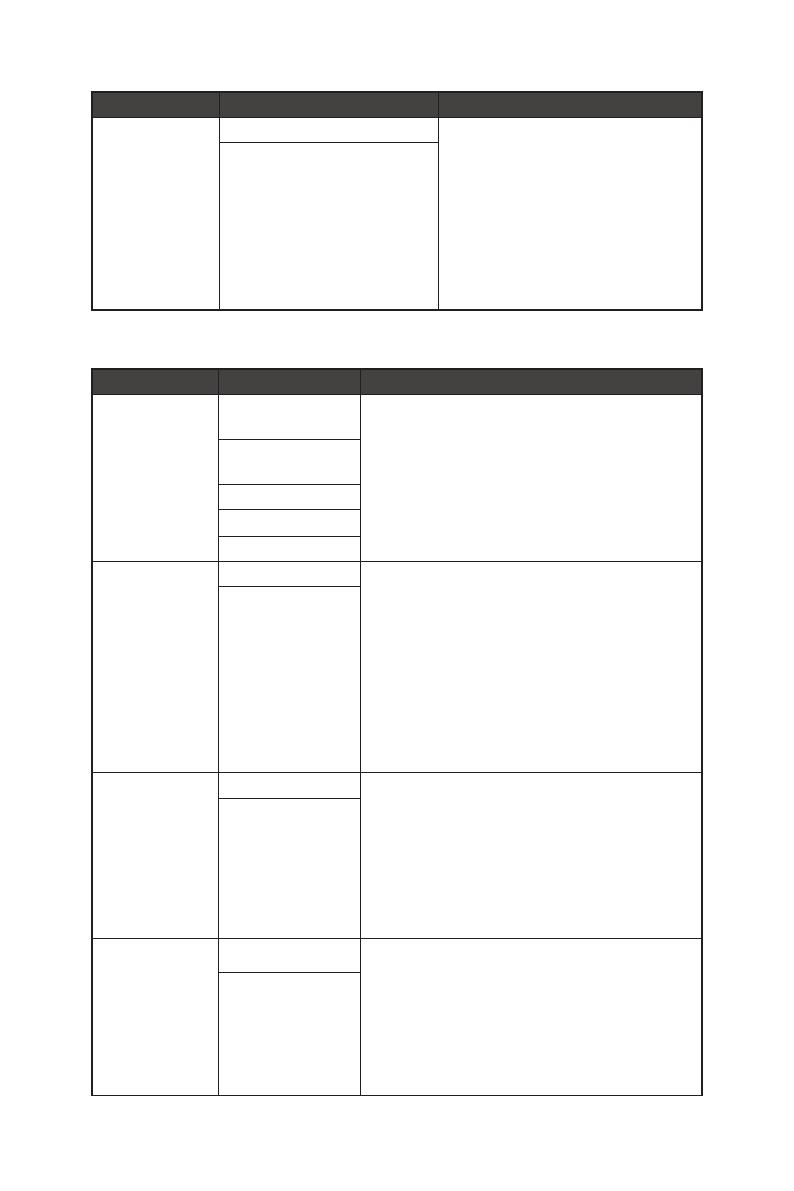
14
OSD-menük
1. szintű menü 2./3. szintű menü Leírás
Adaptive-Sync OFF (KI) ∙ Az Adaptive-Sync megszünteti a
kép szakadását.
∙ A DisplayPort vagy HDMI
alapértelmezett beállítása KI,
és bármelyik módban, illetve
bármilyen felbontás, bemeneti
forrás és képfrissítési sebesség
esetén BE/KI kapcsolható.
∙ A MPRT letiltásra kerül, ha az
Adaptív szink. engedélyezett.
ON (BE)
Professional (Professzionális)
1. szintű menü 2. szintű menü Leírás
Pro Mode
(Pro mód)
User
(Felhasználói)
∙ Az alapértelmezett beállítás a Felhasználói.
∙ A felhasználó módosíthatja az összes
elemet.
∙ A Fel és Le gombbal kiválaszthatja a
módeffektusokat, és megtekintheti az
előnézetüket.
∙ A OK gomb megnyomásával jóváhagyhatja
és beállíthatja a kívánt módtípust.
Anti-Blue (Kékfény
közömbösítése)
Movie (Mozgókép)
Office (Iroda)
sRGB
Low Blue Light
(Alacsony szintű
kékfény)
OFF (KI) ∙ Az Alacsony szintű kékfény funkció
megvédi a szemét a kékfénnyel szemben.
Ha engedélyezve van, az Alacsony
szintű kékfény funkció egy sárgásabb
árnyalatú fényre módosítja a képernyő
színhőmérsékletét.
∙ A felhasználók bármelyik módban
módosíthatják az Alacsony szintű kékfényt.
∙ Ha a Pro mód beállításhoz az Anti-kék van
kiválasztva, akkor kötelezően engedélyezni
kell az Alacsony szintű kékfény funkciót.
ON (BE)
HDCR OFF (KI) ∙ A felhasználók bármelyik módban
módosíthatják a HDCR-t.
∙ A HDCR növeli a képek kontrasztját, amivel
javítja a képminőséget.
∙ Ha a HDCR beállítás BE értékre van állítva,
akkor a Fényerő kiszürkítve látható.
∙ Az HDCR és a MPRT egyszerre nem
engedélyezhető.
ON (BE)
MPRT OFF (KI) ∙ Az alapértelmezett érték az KI.
∙ Az MPRT (Motion Picture Response
Time - Mozgókép-válaszidő) csak
85 Hz-es Képfrissítési sebesség mellett
engedélyezhető.
∙ Engedélyezett MPRT mellett a Panel
válaszidőnek meg kell felelnie az 1 ms
MPRT követelménynek.
ON (BE)

15
OSD-menük
1. szintű menü 2. szintű menü Leírás
Image
Enhancement
(Képjavítás)
OFF (KI) ∙ A képjavítási funkcióval korrigálhatja a
képek széleit az élek kontrasztjának javítása
érdekében.
∙ A felhasználók bármelyik módban
módosíthatják a képjavítási funkciót.
Weak (Gyenge)
Medium (Közepes)
Strong (Erős)
Strongest
(Legerősebb)
Image (Kép)
1. szintű menü 2./3. szintű menü Leírás
Brightness
(Fényerő)
0-100 ∙ A felhasználók Felhasználói,
RTS, RPG és Kékfény
közömbösítése módban
módosíthatják a fényerőt.
∙ Ha az MPRT vagy a HDCR
engedélyezve van, akkor a
Fényerő kiszürkítve látható.
Contrast
(Kontraszt)
0-100 ∙ A felhasználók bármelyik
módban módosíthatják a
kontrasztot.
Sharpness
(Élesség)
0-5 ∙ A felhasználók bármelyik
módban módosíthatják az
élességet.
∙ Az élesség javítja a képek
tisztaságát és részletezettségét.
Color
Temperature
(Színhőmérséklet)
Cool (Hideg) ∙ A színhőmérséklet
alapértelmezett beállítása a
Normál.
∙ A Fel és Le gombbal
kiválaszthatja a
módeffektusokat, és
megtekintheti az előnézetüket.
∙ A OK gomb megnyomásával
jóváhagyhatja és beállíthatja a
kívánt módtípust.
∙ A flelhasználók testreszabási
módban módosíthatják a
színhőmérsékletet.
Normal (Normál)
Warm (Meleg)
Customization
(Testreszabás)
R (0-100)
G (0-100)
B (0-100)
Screen Size
(Kijelzőméret)
Auto (Automatikus) ∙ A felhasználók bármelyik
módban, illetve bármilyen
felbontás vagy képfrissítési
sebesség esetén módosíthatják
a Kijelzőméret.
∙ Az alapértelmezett érték az
Automatikus.
4:3
16:9

16
OSD-menük
Input Source (Bemeneti forrás)
1. szintű menü 2. szintű menü Leírás
HDMI1 ∙ A felhasználók bármelyik módban
módosíthatják a bemeneti forrást.
HDMI2
DP
Type-C (C típusú)
Auto Scan
(Auto. Keresés)
OFF (KI) ∙ A felhasználóknak lehetőségük van a Navi
gomb használatára a bemeneti forrás
kiválasztására az alábbiak szerint:
• Ha az „Auto. Keresés” beállítása “KI” és a
monitor energiatakarékos módban van.
• Amikor a “No Signal (Nincs Jel)”
üzenetdoboz látható a monitoron.
ON (BE)
Navi Key (Navi gomb)
1. szintű menü 2. szintű menü Leírás
Up (Fel)/ Down
(Le)/ Left (Bal)/
Right (Jobb)
OFF (KI) ∙ A Fel gomb alapértelmezett beállítása a
Játék mód.
∙ A Le gomb alapértelmezett beállítása a
Képsegéd.
∙ A Bal gomb alapértelmezett beállítása az
ébresztőóra.
∙ A Jobb gomb alapértelmezett beállítása a
bemeneti forrás.
∙ Az összes Navi gomb az OSD- Menük
módosítható.
Brightness
(Fényerő)
Game Mode
(Játékmód)
Screen
Assistance
(Képsegéd)
Alarm Clock
(Ébresztőóra)
Input Source
(Bemeneti forrás)
Refresh Rate
(Képfrissítési
sebesség)
Info. On Screen
(Információ A
Képernyőn)

17
OSD-menük
Setting (Beállítás)
1. szintű menü 2. szintű menü Leírás
Language
(Nyelv)
繁體中文 ∙ A gyári alapbeállítás az angol nyelv.
∙ A felhasználók a OK gomb megnyomásával
tudják jóváhagyni és alkalmazni a nyelvi
beállítást.
∙ A nyelv egy független beállítás. A
felhasználók saját nyelvi beállítása
felülírja a gyári alapbeállítást. Ha a
felhasználók a Alaphelyzet funkcióhoz a
Igen értéket választják ki, akkor a nyelv
nem módosul.
English
Français
Deutsch
Italiano
Español
한국어
日本語
Русский
Português
简体中文
Bahasa Indonesia
Türkçe
(Hamarosan
további nyelvek
is elérhetők
lesznek)
Transparency
(Átlátszóság)
0-5 ∙ A felhasználók bármelyik módban
módosíthatják az Átlátszóság.
OSD Time
Out (OSD
időtúllépés)
5~30 s ∙ A felhasználók bármelyik módban
módosíthatják az OSD-időtúllépést.
RGB LED OFF (KI) ∙ A felhasználók be- és kikapcsolhatják az
RGB LED-et.
∙ Az alapértelmezett érték az BE.
ON (BE)
Power Button
(Főkapcsoló
gomb)
OFF (KI) ∙ Ha a beállítása KI, a főkapcsoló gomb
megnyomásával kikapcsolható a monitor.
Standby
(Készenlét)
∙ Ha a beállítása Készenlét, a főkapcsoló
gomb megnyomásával ki lehet kapcsolni a
panelt és a háttérvilágítást.
Info. On Screen
(Információ A
Képernyőn)
OFF (KI) ∙ A monitorállapot információi kép a
képernyő jobb oldalán jelennek meg.
∙ A felhasználó engedélyezheti vagy
letilthatja a Képernyőn megjelenő
információt. Az alapértelmezett érték az
KI.
ON (BE)

18
OSD-menük
1. szintű menü 2. szintű menü Leírás
HDMI CEC OFF (KI) ∙ Az alapértelmezett érték az KI.
∙ A HDMI CEC (Consumer Electronics
Control) támogatja a Sony PlayStation®,
Nintendo® Switch™ és számos egyéb CEC-
képes audiovizuális eszköz használatát.
∙ Ha a HDMI CEC BE helyzetbe van állítva:
• A monitor automatikusan bekapcsolódik,
amikor a CEC-eszközt bekapcsolják.
• A CEC-eszköz energiatakarékos módba
lép, ha a monitort kikapcsolják.
• Ha Sony PlayStation® vagy Nintendo®
Switch™ eszközt csatlakoztatnak,
a Játék és Pro mód automatikusan
Felhasználói módra vált
(Alapértelmezett), és később illeszthető
a felhasználók preferált üzemmódjaihoz.
ON (BE)
Reset
(Alaphelyzet)
YES (IGEN) ∙ A felhasználók bármelyik módban
alaphelyzetbe állíthatják és
visszaállíthatják a beállítások eredeti
OSD-alapértékeit.
NO (NEM)

19
Műszaki adatok
Műszaki adatok
Monitor Optix MAG2742 Optix MAG274R2
Méret 27 hüvelykes
Panel típusa Lapos
Panel típusa IPS
Felbontás 1920 x 1080, 165Hz mellett
Képarány 16:9
Fényerő (nit) 300 (tipikus)
Fényerő: USB Type-C
tápelllátás
∙ 0~69%: 5V/3A
∙ 70~89%: 5V/2A
∙ 90~100%: 5V/1A
Kontrasztarány 1000:1
Képfrissítési sebesség 165Hz
Válaszidő 1 ms (MPRT)
Bemeneti csatoló
∙ 2 db HDMI
∙ DP x1
∙ USB C-típusú (DP Alt mód) x 1 (legfeljebb 5V/3A
tápellátás)
I/O
∙ Fejhallgató-csatlakozó x1
∙ USB 2.0 Type B x 1 (PC és Monitor között)
∙ USB 2.0 Type A x 2
Megtekintési szögek 178° (V) , 178° (F)
DCI-P3*/ sRGB 94% / 132%
Felületkezelés Csillogásmentes
Kijelzőszínek 1,07 milliárd (8 bit +FRC)
Monitor tápellátási opciók
19,0V
3,42A
A hálózati adapter
műszaki adatai
Típus: DA-65C19
Tápfeszültség-bemenet 100-240 V (AC), 50-60 Hz, 1,6 A

20
Műszaki adatok
* CIE1976 vizsgálati szabványok alapján.
Monitor Optix MAG2742 Optix MAG274R2
Tápfeszültség-kimenet
19,0V
3,42A
Beállítás (megdöntés) -5° ~ 20°
Beállítás (magasság) NA 0 ~ 100mm
Beállítás (elforgatás) NA -75° ~ 75°
Beállítás (képernyő-
elfordítás)
NA -90° ~ 90°
Kensington zár Yes (Igen)
VESA-konzol
∙ Lemez típusa: 100 x 100 mm
∙ Csavar típusa: M4 x 10 mm
• Menet átmérője: 4 mm
• Menet magassága: 0,7 mm
• Menet hosszúsága: 10 mm
Méret (Sz x Ma x Mé) 614,9 x 451,4 x 225,2 mm 614,9 x 532,7 x 206,7 mm
Tömeg
4,33 kg (nettó)
7,1 kg (bruttó)
6,05 kg (nettó)
8,7 kg (bruttó)
Környezet
Működési
∙ Hőmérséklet 0℃ ~ 40℃
∙ Páratartalom: 20%~90%, nem lecsapódó
∙ Tengerszint feletti magasság: 0 ~ 5000m
Háttértár
∙ Hőmérséklet -20℃ ~ 60℃
∙ Páratartalom: 10%~90%, nem lecsapódó
Stránka sa načítava...
Stránka sa načítava...
Stránka sa načítava...
Stránka sa načítava...
Stránka sa načítava...
Stránka sa načítava...
Stránka sa načítava...
Stránka sa načítava...
-
 1
1
-
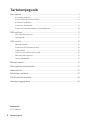 2
2
-
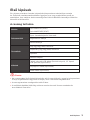 3
3
-
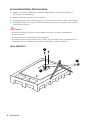 4
4
-
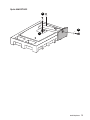 5
5
-
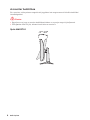 6
6
-
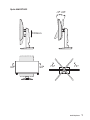 7
7
-
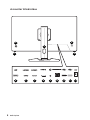 8
8
-
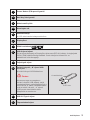 9
9
-
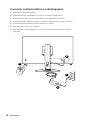 10
10
-
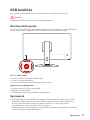 11
11
-
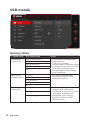 12
12
-
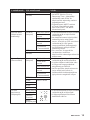 13
13
-
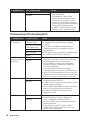 14
14
-
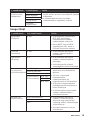 15
15
-
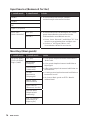 16
16
-
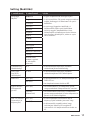 17
17
-
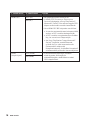 18
18
-
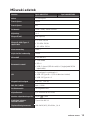 19
19
-
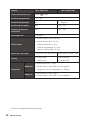 20
20
-
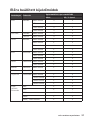 21
21
-
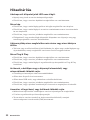 22
22
-
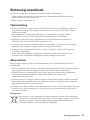 23
23
-
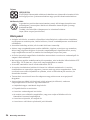 24
24
-
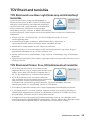 25
25
-
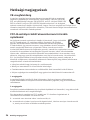 26
26
-
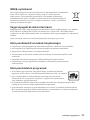 27
27
-
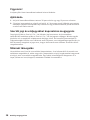 28
28
MSI Optix MAG274R2 Návod na obsluhu
- Typ
- Návod na obsluhu
- Tento návod je vhodný aj pre
Súvisiace články
-
MSI MS-3CC5 Návod na obsluhu
-
MSI Optix G273QF Návod na obsluhu
-
MSI MS-3DB2 Návod na obsluhu
-
MSI Optix AG321CR Návod na obsluhu
-
MSI MS-3CA9 Návod na obsluhu
-
MSI Optix G242 Návod na obsluhu
-
MSI Optix MAG322CQR Návod na obsluhu
-
MSI Optix MAG272C Návod na obsluhu
-
MSI Optix MAG272C Používateľská príručka
-
MSI MS-3CA8 Návod na obsluhu